今日の日付、現在時刻を取得する
今回は 今日の日付や現在の時刻を取得する方法を解説します。
「現在の日付を取得します」アクションの詳細
今回使用するのは、「現在の日付を取得します」というアクションです。
アクションは以下のパラメーターを持ちます。
| パラメーター名 | 値 |
|---|---|
| 取得 | 現在の日付のみか、時刻まで取得するかを選択 |
| タイムゾーン | OS 標準のタイムゾーンを使用するか、国を指定してタイムゾーンを取得するかを選択 |
| 国/地域 | 「特定のタイムゾーン」を選択した場合、タイムゾーンを取得する国を選択 |
| 生成された変数 | 作成した日付情報を格納する変数名 |
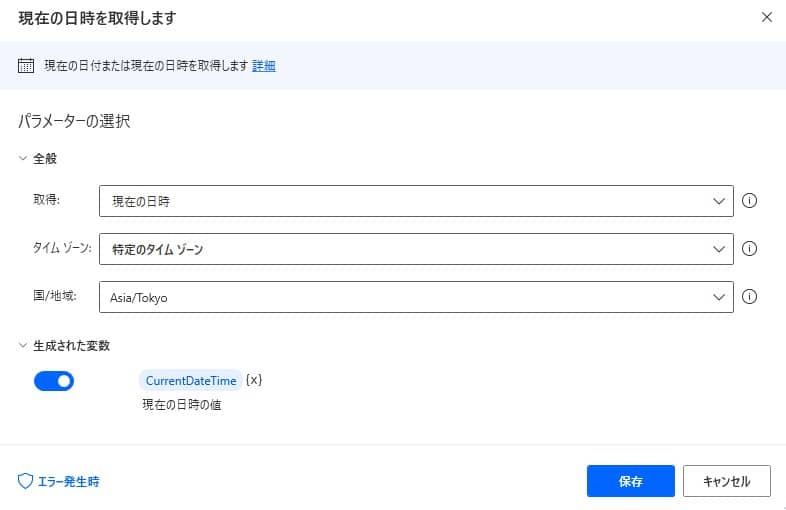
特に指定がない限り、タイムゾーンはシステムタイムゾーンで問題ないと思います。
コピーアンドペーストで実装
今回はサンプルとして、実行時点の日時を取得し、時間と分をさらに別の変数に格納するフローを用意しました。
以下のコードをコピーし、Power Automate Desktop の編集画面に貼り付けることで、対象のアクションが追加されます。
DateTime.GetCurrentDateTime.Local DateTimeFormat: DateTime.DateTimeFormat.DateAndTime CurrentDateTime=> CurrentDateTime
Text.ConvertDateTimeToText.FromCustomDateTime DateTime: CurrentDateTime CustomFormat: $'''HH''' Result=> CurrentHour
Text.ConvertDateTimeToText.FromCustomDateTime DateTime: CurrentDateTime CustomFormat: $'''mm''' Result=> CurrentMinute
Power Automate Desktop を操作して実装
「アクションの検索」から、「現在の日付を取得します」と入力します。
パラメーターを以下のように設定します
パラメーター名 値 取得 現在の日付 タイムゾーン システム タイム ゾーン 生成された変数 CurrentDateTime 実行することで、今日の日付や現在の時刻が変数に格納されます。
起こりうる例外
何らかの原因で日付情報が取得できなかった場合にはエラーとなります。
また、タイムゾーンにはフリーワードで入力でき、実行前にエラーとなることはありませんが、実行時に存在しない国/地域であった場合はエラーとなります。
ブロック処理を実装しておくことをおすすめします。
日付を操作する
今回のアクションで取得した変数は DateTime 型であり、データを取り出したり、加工するには少し工夫が必要です。
使い方については他のページで解説していますのでご参照ください。